欧洲大部分地区、北美以及亚洲、南美洲和大洋洲的部分地区实行夏令时 (DST) 。该过程包括在温暖的月份将时钟提前一小时,然后在秋季恢复到标准时间 。
您可以将 Windows 计算机配置为自动调整夏令时时钟 。您可以通过“设置”应用程序或“控制面板”来执行此操作 。在这篇文章中,我们将详细引导您了解这两种方法 。
1. 如何使用设置应用程序调整夏令时时钟
设置应用程序是几乎所有 Windows 设置的中心 。您可以使用它来更改系统的日期和时间、更新时区以及执行许多其他任务 。它还为您提供了调整 Windows 时钟以适应夏令时的选项 。以下是如何访问它 。
要在 Windows 11 上调整夏令时时钟:
- 按Win + I打开“设置”应用程序 。
- 使用左侧窗格导航至“时间和语言”选项卡 。
- 单击日期和时间 。
- 启用自动调整夏令时旁边的开关 。
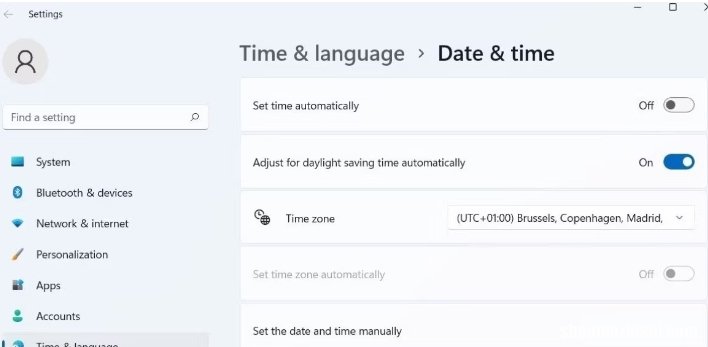
文章插图
- 打开“开始”菜单,然后单击齿轮形图标以启动“设置”应用程序 。
- 单击时间和语言图标 。
- 使用左窗格切换到“日期和时间”选项卡 。
- 从右侧启用自动调整夏令时旁边的开关 。
此外,如果您喜欢以特定方式设置日期和时间,“设置”应用程序还允许您更改 Windows 上的日期和时间格式 。
2. 如何通过控制面板调整夏令时时钟
尽管“设置”应用程序可让您轻松管理系统设置,但许多人仍然更喜欢使用旧的控制面板在 Windows 上进行更改 。如果您属于后一类,请按照以下步骤使用控制面板调整 Windows 时钟以实现夏令时 。
以下步骤适用于 Windows 10 和 Windows 11 计算机 。
- 按Win + R打开“运行”对话框 。
- 在框中键入control并按Enter 。这将打开“控制面板”窗口 。
- 使用右上角的下拉菜单将视图类型更改为大图标 。
- 单击“日期和时间” 。
- 单击更改时区按钮 。
- 勾选显示“自动调整夏令时时钟”的框 。
- 单击“确定”保存更改 。
确保 Windows 计算机时钟正确非常重要
尽管计算机时间错误似乎没什么大不了的,但重要的是要知道许多 Windows 应用程序和服务依赖于系统的日期和时间 。如果您的 Windows 时钟设置为不正确的时间,您可能无法连接到在线服务和应用程序 。启用自动夏令时调整应有助于确保 Windows 拥有最新、最准确的时间数据 。
【如何在Windows上自动调整夏令时时钟】如果您依靠 Windows 时钟来跟上您的日程安排,为什么不根据您的喜好对其进行自定义呢?
- [评测]联想ThinkPad E16 Gen 1值得买吗?
- 如何在Windows11/10上设置和使用Magic Mouse?
- 修复EA应用程序暂时失去连接的问题
- 如何在iPhone上的“查找”中添加或删除设备
- 第一代 Apple Pencil评测,值得买吗?
- 如何使用PowerShell将文件从Windows复制到Linux
- Windows中硬件保留内存过高;如何减少?
- 修复Windows10中的卷影复制服务错误
- DISM/online/cleanup-image/restorehealth卡住
